10 лучших бесплатных альтернатив CR2 Viewer для Windows / macOS / Online
Последнее обновление: 16 мая 2023 г. by Питер Вуд
Когда вы делаете снимки с помощью камеры Canon, вы можете найти файлы фотографий в формате CRW. Тип файла CR2 — это краткое название формата файла Canon RAW версии 2. Он использует некоторые популярные цифровые камеры Canon, такие как некоторые серии EOS и Digital Rebel XT. Когда по умолчанию Просмотрщик JPEG не может открыть CR2, вам нужно найти подходящую программу просмотра CR2. В статье составлен список бесплатное и лучшее программное обеспечение для просмотра CR2.
Почему вы используете программу просмотра CR2 вместо JPEG? Данные, сохраненные в CR2 и других файлах RAW, представляют собой форматы без потерь, которые предоставляют область для редактирования. CR2 также сохраняет данные, видимые датчиком камеры, без внесения изменений в изображение при захвате. Зрители CR2 или другие Программы просмотра изображений RAW являются способом доступа к данным CR2 и внесения любых изменений. Хотя вы приобрели Photoshop, вам будет сложно создать простой фотоальбом с файлами CR2. Просто проверьте, что 10 лучших зрителей CR2 могут сделать для вас, как показано ниже.

Вверх 1: WidsMob Viewer Pro — Средство просмотра CR2 для Windows и macOS.
WidsMob Viewer Pro это больше, чем браузер CR2 для камер Canon, но он также позволяет вам просматривать все с ваших камер Canon, включая CR2, CR3, DNG, JPEG, MP4, Анимированные GIF, и более. Он позволяет просматривать медиафайлы в различных режимах, миниатюрах, EXIF, полноэкранном режиме и слайд-шоу. Вы можете копировать медиафайлы, удалять ненужные фотографии, сравнивать разные фотографии и проверять информацию EXIF.
1. Предварительный просмотр большинства форматов файлов, включая CR2, большинство Форматы RAW, MP4, AVI, MKV и даже PDF-файлы.
2. Предоставьте основные инструменты редактирования для поворота, отражения, масштабирования и обрезки файлов методом без потерь.
3. Копируйте фотографии, удаляйте ненужные файлы, сортируйте нужные и даже делайте слайд-шоу.
4. Конвертируйте CR2, CR3, DNG, TIFF, GIF, AVIF, Webp, RAW и другие форматы файлов в JPEG/PNG/BMP.
Win Скачать Mac Скачать
Шаг 1: Загрузить и установить WidsMob Viewer Pro и запустите программу на своем компьютере. Если вы уже настроили программу в качестве средства просмотра мультимедиа по умолчанию, вы можете просто щелкнуть любой файл мультимедиа, чтобы запустить программу и просмотреть все файлы в миниатюрах в той же папке. Он позволяет просматривать файлы в форматах CR2, CR3, MP4, PDF и других.

Шаг 2: После того, как вы импортировали файлы CR2, вы можете нажать Ctrl + C клавиши, чтобы скопировать изображения CR2 и вставить их в нужную папку. Нажмите на Просмотр меню и выберите Сортировать кнопку, чтобы найти нужную фотографию по имени, размеру и времени. Кроме того, вы также можете выбрать два похожих изображения и нажать кнопку Сравнить кнопку для выбора нужного.

Шаг 3: Дважды щелкните любой файл CR2, чтобы просмотреть изображение CR2 в полноэкранном режиме. Переключитесь на нужный, чтобы проверить фото и видео. Вы также можете удалить ненужные, отрезать ненужную часть или найти EXIF изображения CR2. Это позволяет вам дополнительно редактировать изображения, например поворачивать, переворачивать, обрезать, перемещать в корзину и многое другое.

Win Скачать Mac Скачать
Top 2: Microsoft Camera Codec Pack — CR2 Viewer для Windows 8/7
Microsoft Camera Codec Pack это программа для просмотра фотографий CR2 и других пакетов кодеков камеры для просмотра файлов различных форматов, зависящих от устройства. Он совместим с большинством популярных типов камер вашего ПК.
1. Превратите средство просмотра фотографий Windows в средство просмотра фотографий CR2 с помощью пакета кодеков камеры Microsoft. Вам не нужно использовать другую программу просмотра CR2 для предварительного просмотра фотографий Canon.
2. Программа просмотра CR2 позволяет просматривать файлы камеры CR2 в проводнике Windows.
3. Он поддерживает камеры Canon Digital Rebel XT, камеры серии EOS и камеры Powershot.
Бесплатная программа просмотра CR2 для Windows должна быть популярным вариантом операционной системы Windows, но в ней по-прежнему отсутствуют некоторые пакетные функции и функции редактирования.

Win Скачать Mac Скачать
Топ 3: IrfanView — CR2 Viewer для Windows 10
IrfanView это бесплатная программа просмотра CR2 для Microsoft Windows, позволяющая просматривать, редактировать, конвертировать изображения, видео и аудио файлы. Существует множество дополнений для более широкого использования средства просмотра CR2.
1. Программа просмотра CR2 поддерживает множество форматов, включая графические файлы и файлы RAW, видеоформаты и аудиофайлы.
2. Мощный инструмент редактирования для исправления цветов, преобразования в оттенки серого, изменить размер изображений и настроить характеристики изображений.
3. Экспортируйте отредактированный формат в различные форматы. У некоторых также есть расширенные возможности сохранения.
4. Проверьте дополнительные плагины, чтобы убедиться, что программа просмотра CR2 может делать больше, чем вы.
Возможно, вам придется использовать некоторые плагины для совместимости с большим количеством файлов фотографий и перезапустить программу.

Win Скачать Mac Скачать
Top 4: Serif PhotoPlus Starter Edition — открытие файла CR2 в Windows
Serif PhotoPlus Starter Edition это программа просмотра CR2, которая упрощает использование фотографий. Программа также включает в себя некоторый пакет редактирования для фотографов. улучшить изображения. Программа просмотра фотографий CR2 доступна только для Windows.
1. Легко импортируйте и редактируйте большинство форматов изображений, включая CR2 и другие файлы RAW.
2. Основные функции для выпрямления и кадрировать картинки или файлы RAW за пару кликов.
3. Предоставляет простые функции редактирования, такие как устранение эффекта красных глаз и удаление прыщей на лице.
Программа просмотра CR2 фокусируется на редактировании фотографий, а не на просмотре фотографий. И вам, возможно, придется перейти на Serif PhotoPlus за 70.00 долларов США, чтобы разблокировать некоторые функции.

Win Скачать Mac Скачать
Top 5: FastStone Image Viewer — просмотр файла CR2 в Windows 11/10/8/7
FastStone просмотра изображений популярная программа просмотра CR2, бесплатная и легкая. Это не только средство просмотра CR2, но также преобразователь CR2 и редактор CR2. Последняя версия FastStone Image Viewer предназначена только для операционной системы Windows.
1. Программа просмотра CR2 поддерживает все основные форматы камер, такие как CRW, CR2 и другие.
2. Просмотреть фотографии CR2 и других форматов. Поддержка управления, изменения размера, обрезки, настройки цвета удаление эффекта красных глази изображения по электронной почте.
3. Пакетное преобразование может превратить файлы CR2 в JPEG и другие файлы. Это должна быть удобная функция для обработки нескольких файлов фотографий.
4. Добавьте несколько эффектов и настроек к фотографиям в средстве просмотра CR2.
Программа просмотра CR2 поддерживает только 20 форматов фотографий и предназначена для операционной системы Windows.

Win Скачать Mac Скачать
Top 6: File Viewer Lite — откройте файл CR2 бесплатно в Windows
Просмотрщик файлов Lite это бесплатно. Программа для открытия файлов CR2, которая позволяет просматривать необработанное изображение. Помимо файла Canon Raw Image, File Viewer Lite может открывать более 150 типов файлов, включая файлы Digital Negative Image, аудиофайлы Ogg Vorbis, видеофайлы MPEG-4, документы Microsoft Word и многое другое.
1. Бесплатная программа просмотра файлов, которая может просматривать более 150 типов файлов на ПК с Windows.
2. Объедините функциональность нескольких программ в одну простую утилиту.
3. Программа включает элементы управления масштабированием и поворотом для документов, PDF-файлов и изображений.
4. Поддержка управления воспроизведением аудио и видео файлов.

Win Скачать Mac Скачать
Top 7: File Viewer Plus — открытие файлов изображений CR2 в Windows
Просмотрщик файлов Plus — универсальный просмотрщик файлов для Windows, поддерживающий более 300 типов файлов. File Viewer Plus также позволяет редактировать, сохранять, печатать и быстро конвертировать файлы.
1. Предлагайте функции редактирования изображений, включая настраиваемые элементы управления и эффекты, а также инструменты изменения размера и обрезки.
2. Пакетное преобразование изображений CR2 в JPEG, PNG, TIFF, GIF и BMP форматов.
3. Открывайте, редактируйте и конвертируйте файлы CR2 без программного обеспечения для просмотра изображений Canon.
4. Виды «Текст» и «Шестнадцатеричный» позволяют видеть внутри файл, содержащий ценную информацию, особенно для файлов неизвестных типов.
Вы можете редактировать файлы CR2 с помощью File Viewer Plus и сохранять отредактированные файлы CR2 в другом формате, таком как JPEG, PNG или TIFF.

Win Скачать Mac Скачать
Top 8: FastRawViewer — просмотрщик CR2 для macOS и Windows
FastRawViewer это первый и единственный специализированный инструмент, специально разработанный и разработанный для быстрого отображения, визуального и технического анализа, основных исправлений, сортировки и выделения или прямой передачи для дальнейшей обработки изображений RAW.
1. Поддержка различных форматов RAW, JPEG, TIFF и PNG.
2. Предоставьте инструменты для оценки, маркировки и сортировки фотографий, а также фильтрации любого количества изображений RAW.
3. Удобный и легко интегрируемый в любой существующий рабочий процесс RAW.
4. Уникальные функции для быстрой и надежной технической оценки снимков в формате RAW.

Win Скачать Mac Скачать
Top 9: Raw.pics.io — просмотр изображения CR2 в Интернете
raw.pics.io это просмотрщик и конвертер файлов RAW в браузере. Вы можете просматривать изображения, изображения и фотографии из формата камеры DSLR RAW. Позволяет конвертировать PDF, CR2, NEF, ARW, ORF, PEF, RAF, DNGи другие файлы в форматах JPEG, PNG и других онлайн.
1. Прямая поддержка необработанных форматов Canon, Nikon, Sony, Olympus и Pentax.
2. Преобразуйте изображения, фотографии или другие изображения на настольном компьютере в формат файла JPG или PNG.
3. Редактируйте, сжимайте и изменяйте размер изображения в пикселях по мере преобразования изображения.
4. Это бесплатно для пяти первых преобразований.

Win Скачать Mac Скачать
Top 10: Fviewer — онлайн-просмотрщик файлов CR2
Fviewer можно бесплатно просматривать файлы CR2 в Интернете. В формате CR2 хранятся изображения с цифровых камер Canon. Он хранит необработанные данные и занимает больше места для хранения.
Облачную программу просмотра можно интегрировать в ваш проект или веб-сайт. Эта служба предоставляет API, передавая URL-адрес документа для просмотра содержимого файла в Интернете без написания кода.
Этот бесплатный онлайн-просмотрщик облачных файлов поддерживает 12 форматов файлов, таких как AI, PSD, DICOM, SVG, TIFF, VSD, CR2, OFFICE (DOC, XLS, PPT, DOCX, XLSX, PPTX), EPS, XPS, CDR, DJVU и EPUB.

Win Скачать Mac Скачать
Заключение
Для просмотра фотографий Canon на компьютере более подробную информацию о лучших просмотрщиках CR2 вы можете узнать из статьи. Что еще более важно, вы также можете получить функции этих программ. Просто выберите нужную программу в соответствии с вашими требованиями. Когда вам нужно подправить CR2, JPG и видео с ваших камер Canon, WidsMob Viewer Pro должен быть универсальным выбором, который вы должны попробовать.
Add support for Canon RAW (CR2) photos»
By default Windows cannot open and display Canon RAW images. This utility will solve this problem and you will be able to see those photos in Windows Picture and Fax Viewer. This is a tool that comes in handy to make sure that you an ability to deal with the fact you are able to shoot that you are able to handle all kind of image file formats. It is a tool that can deal with all the plugins with a tool that can handle all kind of extra applications.
It works for a wide range of Canon cameras from PowerShot to EOS series. This is a simple application that can deal with all manner of graphical editing functions. This is a tool that can support all the 64 but operating systems. It can handle all the kind all the settings for all the image shooting tools.
If you want a tool that can handle all the installation for all manner of tools. It is a simple application that can handle all manner of tools. It comes with all the music codecs to make sure that can be installed and helpful.
Canon RAW Codec is licensed as freeware for PC or laptop with Windows 32 bit and 64 bit operating system. It is in graphic viewers category and is available to all software users as a free download.
| Share |
| Give a rating |
|
(2 votes, average: 4.50 out of 5) Loading… |
| Author |
|
Canon
|
| Last Updated On |
| August 3, 2018 |
| Runs on |
| Windows 10 / Windows 8 / Windows 7 / Windows Vista / XP |
| Total downloads |
| 2,494 |
| License |
|
Free |
| File size |
| 28,52 MB |
| Filename |
|
crc-1-11-0-75r3-7l.zip |
OS
- Windows 8
- Windows 7
- Windows Vista
- Windows XP
Outline
Canon RAW Codec is a plug-in software that enables the import and display of Canon RAW image files when installed in Windows 8 32-bit version/Windows 7 (including SP1) 32-bit version/Windows Vista (including SP1/SP2) 32-bit version/Windows XP (including SP3) 32-bit version(*).
* To use the software with Windows XP SP3, application software that supports WIC (such as Microsoft Windows Live Photo Gallery) will be required.
Update History
Changes in Canon RAW Codec 1.11.0 ;
— Now supports the following products.
EOS 6D, EOS M, EOS 7D (Firmware v2.0.0 or later), PowerShot G15, PowerShot S110, PowerShot SX50 HS
— Supports Windows 8 32-bit version.
System requirements
1. Supported OSes
— Windows 8 32-bit version (64-bit version is not supported.)
— Windows 7 (including SP1) 32-bit version (64-bit version is not supported.)
— Windows Vista (including SP1/SP2) 32-bit version (64-bit version is not supported.)
— Windows XP SP3 32-bit version
* To use the software with Windows XP SP3, application software that supports WIC (such as Microsoft Windows Live Photo Gallery) will be required.
2. Supported PCs
-PCs with one of the above OSes pre-installed
-CPU: Pentium 1.3 GHz or faster
-RAM: 512 MB or more (Windows XP), 1 GB or more (Windows Vista/Windows 7/Windows 
-Display Resolution: 1024 x 768 pixels, High Color [16 bits] or higher
3. Supported Models
EOS 6D, EOS M, EOS 7D (Firmware v2.0.0 or later), EOS Kiss X6i / EOS REBEL T4i / EOS 650D, EOS 5D Mark III, EOS-1D X, EOS 60Da, EOS Kiss X5 / EOS REBEL T3i / EOS 600D, EOS Kiss X50 / EOS REBEL T3 / EOS 1100D, EOS 60D, EOS-1D Mark IV, EOS Kiss X4/ EOS REBEL T2i/ EOS 550D, EOS 7D, EOS Kiss X3/ EOS REBEL T1i/ EOS 500D, EOS 5D Mark II, EOS 50D, EOS Kiss F/ EOS DIGITAL REBEL XS/ EOS 1000D, EOS Kiss X2/ EOS DIGITAL REBEL XSi/ EOS 450D, EOS-1Ds Mark III, EOS-1Ds Mark II, EOS-1Ds, EOS-1D Mark III, EOS-1D Mark II N, EOS-1D Mark II, EOS-1D, EOS 5D, EOS 40D, EOS 30D, EOS 20Da, EOS 20D, EOS 10D, EOS D60, EOS D30, EOS Kiss Digital X/ EOS DIGITAL REVEL XTi/ EOS 400D, EOS Kiss Digital N/ EOS DIGITAL REBEL XT/ EOS 350D, EOS Kiss Digital/ EOS DIGITAL REBEL/ EOS 300D
PowerShot G15, PowerShot S110, PowerShot SX50 HS, PowerShot G1 X, PowerShot S100, PowerShot S100V, PowerShot G12, PowerShot S95, PowerShot G11, PowerShot S90, PowerShot SX1 IS, PowerShot G10, PowerShot G9, PowerShot G6, PowerShot S70, PowerShot S60, PowerShot Pro1, PowerShot G5, PowerShot S50, PowerShot G3, PowerShot S45, PowerShot S40, PowerShot S30, PowerShot G2, PowerShot Pro90 IS, PowerShot G1
Caution
1.Please do not use the Canon RAW Codec and the RAW image processing function of ZoomBrowser EX together.
2.There are cases where the RAW file metadata that was edited under an environment in which Canon RAW Codec 1.7 or later is installed is not available for browsing under an environment in which Canon RAW Codec 1.3 or earlier installed. When sharing a RAW file, use the same version in every environment.
3.Because there has been a change in the RAW image processing for the EOS DIGITAL products, there may be some differences in RAW image display and printing results when comparing with those of Canon RAW Codec 1.3 or earlier.
4.If a Vista PC with Canon RAW Codec installed is upgraded to Windows7, Canon RAW Codec will not function. As a workaround, uninstall Canon RAW Codec first, and then reinstall Canon RAW Codec again after the OS upgrade. (If Canon RAW Codec is installed after the upgrade, there will be no problems.)
Setup instruction
Please refer to the instructions below on how to download and install the software. Exit all other applications when installing this software.
1. Download crc-1-11-0-75r3-7l.zip from the download page.
2. Double-click the crc-1-11-0-75r3-7l.zip file. After decompressing the file, crc_1_11_0_75R3_7L will be created.
3. Double-click crc_1_11_0_75R3_7L to display RC1110UPD_7L.exe.
4. Double-click the RC1110UPD_7L.exe file.
5. Follow the instructions on the screen to perform the installation.
File information
- File name : crc-1-11-0-75r3-7l.zip
- File version : 1.11.0
- File type : zip
- File size : 29208KB
Disclaimer
All software, programs (including but not limited to drivers), files, documents, manuals, instructions or any other materials (collectively, “Content”) are made available on this site on an «as is» basis.
Canon Singapore Pte. Ltd., and its affiliate companies (“Canon”) make no guarantee of any kind with regard to the Content, expressly disclaims all warranties, expressed or implied (including, without limitation, implied warranties of merchantability, fitness for a particular purpose and non-infringement) and shall not be responsible for updating, correcting or supporting the Content.
Canon reserves all relevant title, ownership and intellectual property rights in the Content. You may download and use the Content solely for your personal, non-commercial use and at your own risks. Canon shall not be held liable for any damages whatsoever in connection with the Content, (including, without limitation, indirect, consequential, exemplary or incidental damages).
You shall not distribute, assign, license, sell, rent, broadcast, transmit, publish or transfer the Content to any other party. You shall also not (and shall not let others) reproduce, modify, reformat, disassemble, decompile or otherwise reverse engineer or create derivative works from the Content, in whole or in part.
You agree not to send or bring the Content out of the country/region where you originally obtained it to other countries/regions without any required authorization of the applicable governments and/or in violation of any laws, restrictions and regulations.
By proceeding to downloading the Content, you agree to be bound by the above as well as all laws and regulations applicable to your download and use of the Content.
Here is a List Of 26 Best Free CR2 Viewer Software For Windows. CR2 files are uncompressed raw image data captured by Canon Digital cameras. These files are quite large and based on TIFF specification. These files are of extremely high quality and very few programs are available which can open files with .CR2 extension. This article contains a collection of such free software to view CR2 files.
Windows 8 and Windows 10 have default CR2 viewer to open CR2 files, but if you want to view CR2 files on other versions, Microsoft Camera codec Pack or Canon Raw Codec Software are to be installed. Through the default viewer of Windows, you will only be able to view your files. There are no advanced options available and that is why we need the below listed CR2 reader software. You can browse, open, view, and edit CR2 images with these software. Some software let you view EXIF information of images, like: flash, focal length, pixel dimension, file source, FNumber, resolution, model, manufacturer, etc. Some software have various editing tools to edit colors, brightness, hue, saturation, contrast, RGB colors, transparency, add text, add effects, add clip arts, add information, etc. You can also share CR2 images to various social networks such as Facebook, Flickr, Instagram, Google+, etc.
If you have a collection of CR2 images and looking for a software to view these images, then you should go through this article. Read and choose the freeware you like most to view your CR2 files. Here you will know how to open CR2 files, how to view CR2 images, and how to read CR2 files.
My Favorite CR2 Viewer Software:
Out of all CR2 viewer software listed here, I like Fotor the most. It is a nice combination of Image Browser and Image Editor, which can open CR2 files with EXIF information. It can convert CR2 to JPG, CR2 to PNG, CR2 to BMP, and CR2 to TIFF. It has a good collection of tools to edit images by adding text, color, brightness, contrast, etc.
You can also check out List of Best Free CBR Reader Software, Best Free NEF Viewer Software, and Best Free CDR Editor Software.
Fotor
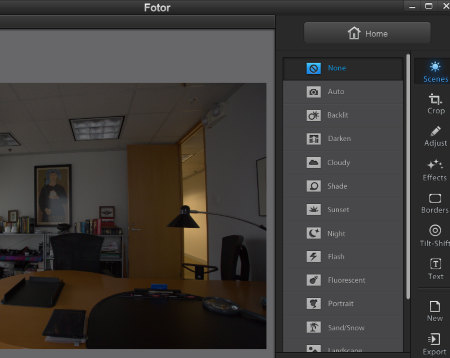
Fotor is a popular image viewer and image editor to open CR2 files. It lets you view CR2 image and its EXIF information.
You can use various tools to edit color, contrast, brightness, add text, apply effects, crop, rotate, zoom, etc. It lets you use texts of various font style, font size, font colors, etc. It can save images as JPG, PNG, TIFF, and BMP of high, low, and medium quality. It opens the following formats: JPG, PNG, BMP, GIF, TIF, CRW, CR2, DNG, Sony Raw, canon Raw, Nikon Raw, Kodak Raw, etc.
It is available for Mac and Windows platform. It supports Windows XP, Windows Vista, Windows 7, Windows 8, and Windows 10.
Faststone Image Viewer
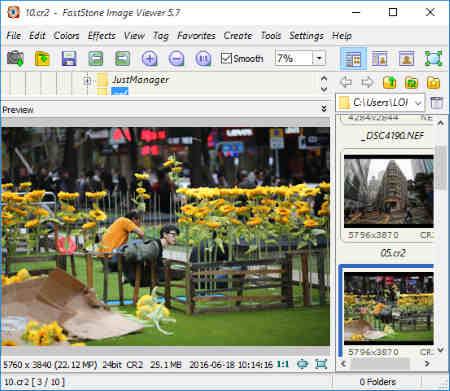
Faststone Image Viewer is a free CR2 viewer software. You can browse CR2 image from your PC and view here through File>Open. It is also an image browser, image converter, and image editor. It supports various formats, such as: BMP, GIF, JPEG, PNG, TIFF, WMF, ICO, TGA, Camera raw files, etc.
You can crop, remove red eye, add effects, add watermarks, adjust colors, adjust brightness, adjust contrast, resize, etc. It displays EXIF information of raw images. It also plays slideshow of images with music tracks. You can save image as JPEG lossless format also.
Different version of this CR2 viewer software support various versions of Windows, such as Windows 10, Windows 7, Windows 8, Windows Vista, etc.
ExifPro Image Viewer
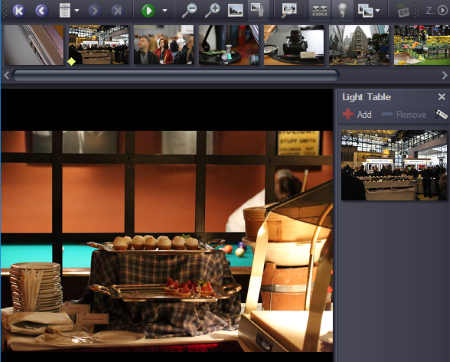
ExifPro Image Viewer is a free CR2 image viewer. You can view thumbnails of CR2 images when you browse folders of CR2 files. You can view images in full screen as Single panel, double panel, or Triple panel which can open single image, two images, or three images at a time. It also displays EXIF information of each image. Apart from these, Zoom, Slideshow, Crete HTML Album, Load, Save Tag, Magnify Glass, Rotate, search, add information, etc. options are available.
Please note that the free version will show a dialog box to upgrade, every time you open this software. You just have to click Continue option to use the free version.
Its installer package has different code version for various OS setup like Unicode for Windows NT, 2000, XP, Vista, Windows 7 and ANSI version for Windows 98/Me.
Free Photo Viewer
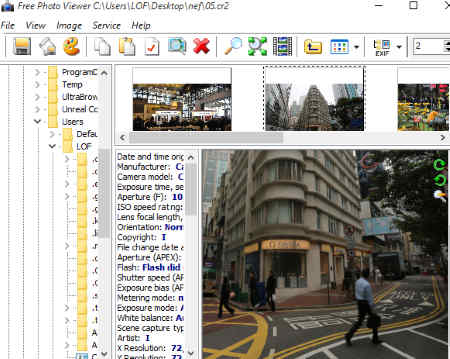
Free Photo Viewer is free CR2 viewer software. It lets you browse and open CR2 image through a directory tree. You can browse folders containing CR2 files and view thumbnails of CR2 images on upper part of the interface. Click on a thumbnail to view image with EXIF information below. Full screen option lets you view full sized image. You can also use zoom options to view clearly and use other color controlling options, like: brightness, contrast, saturation, gamma, etc. It can open images of formats JPEG, PNG, BMP, camera raw files, etc. and lets you save in JPG, BMP, GIF, PNG, and TGA formats. It easily converts CR2 to JPG, CR2 to BMP, CR2 to GIF, CR2 to PNG, and CR2 to TGA.
Raw Image Viewer
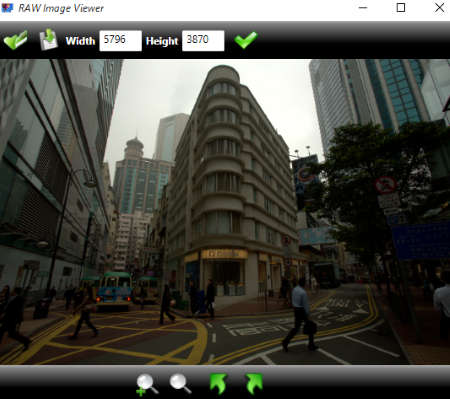
Raw Image Viewer is a simple CR2 viewer software. You can browse to open and view any Canon Raw Camera image. It supports many other images and camera raw image formats like JPG, PNG, BMP, GIF, TIFF, etc. It can save your images as JPG, TIFF, BMP, PNG, and GIF. It has a resize option, where you can resize an image by specifying height and width dimensions. You can rotate and Zoom to view CR2 images.
It is available for OS: Windows 10, Windows 8, Windows 7, Windows Vista, and Windows XP.
Picasa
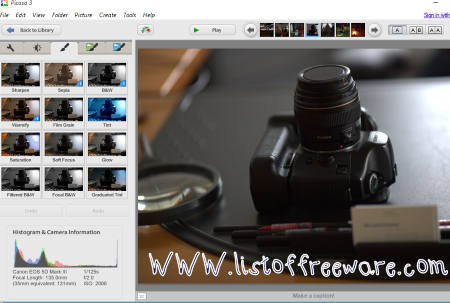
Picasa is a free and very popular CR2 image viewer software. It adds all image of your PC automatically to its library. You just have to browse and select a CR2 image to open in the editor. You can view CR2 image, edit CR2 image, and view EXIF information of CR2 image.
It has various tools to add text, apply filter effects, change color, change contrast, change brightness, crop, rotate, etc. You can create Collage, view slide show with music, print, and email any CR2 image.
It can be installed on OS: Windows XP, Windows Vista, Windows 7, Windows 8, and Windows 10.
Photivo
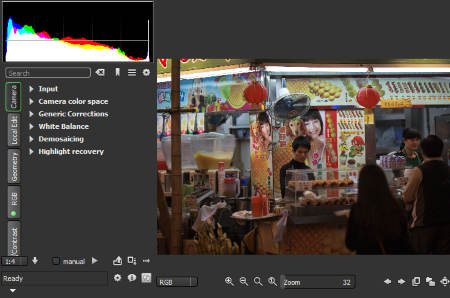
Photivo is a free cross platform CR2 file viewer software. It is available for Windows, Mac OSX, and Linux. You can browse folders of CR2 images through File manager and view them in this CR2 viewer. It has a simple user interface with few editing options, like: white balance, Crop, texture, vignette, rotation tools, etc. You can resize photos using various dimensions and you can set any image as wallpaper.
Irfan View
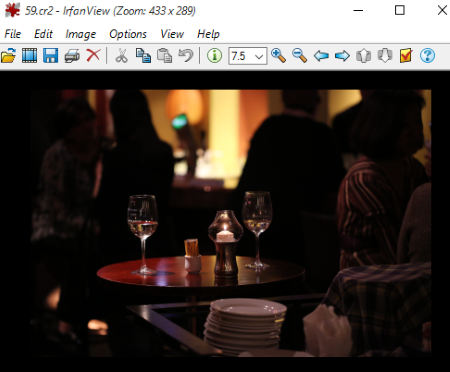
IrfanView is a free and popular image editor software and can also open files with .CR2 extension. You just have to download and install plugins to open CR2 files, because it simply cannot open CR2 images.
How to View CR2 File In Irfan View CR2 Viewer Software:
First, install format plugins to open CR2 images in Irfan View. You just have to install this plugin and restart the program. This plugin gets automatically installed in the Plugins directory. Now, you can easily browse, view, and edit CR2 in IrfanView.
Chasys Draw IES Viewer
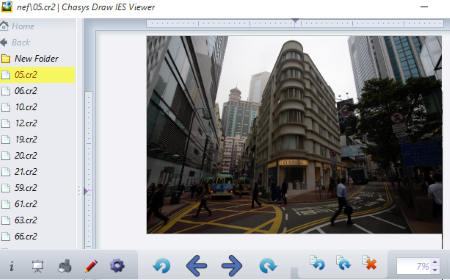
Chasys Draw IES is a freeware to open CR2 file. Actually, it is an image processing software. It is a nice combination of Image Viewer, Image Browser, and Image Editor. This CR2 viewer lets you open, edit, rotate, zoom, and view slideshow of images. If you choose the edit option, you will be directed to a new window of Chasys Draw IES Editor, where you can edit CR2 images using various tools. It lets you open a wide variety of image formats, like JPG, BMP, PNG, TIFF, GIF, etc.
Picosmos Tools
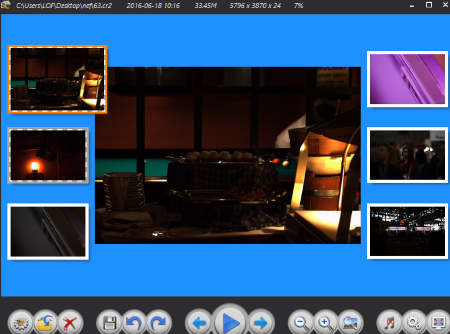
Picosmos Tools is another free CR2 image viewer. It is a complete suite of CR2 Image Viewer, Editor, Effect, Batch, Combine, and Split functions. You will find Browse option on the main interface, which is a CR2 viewer and lets you browse to open CR2 images.
Some Other Features Of Picosmos Tools Software:
- Edit images by using various options of crop, color, resize, rename, etc.
- Set image as wallpaper of PC.
- Use zoom and rotate options to view CR2 images clearly.
- Play slideshow with music.
- Share images via Email.
Note: Ignore installation of third party software while installing Picosmos Tools.
CoolUtils Photo Viewer
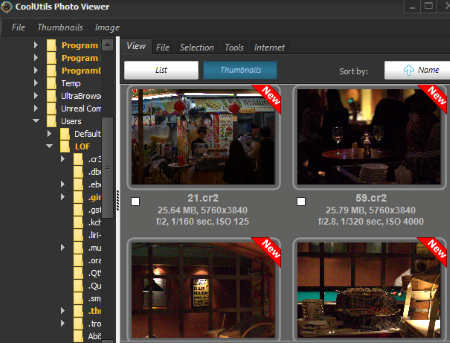
CoolUtils Photo Viewer is a free CR2 reader software. To open CR2 image files, browse folder of CR2 images from the Folder Tree structure. All images of selected folder will open as thumbnails, with information like File type, File size, Modify date, Resolution, F number, etc. Select an image to view in full screen. Various tools to resize, rename, and slideshow are available. Images can be shared via Email, Flickr, Picasa, Facebook, and Twitter. It can open various other image formats, such as: JPEG, PNG, BMP, PCX, TIFF, TGA, ICO, etc.
UFraw

UFRaw is a free CR2 viewer. It is also known as Unidentified Flying Raw. You can open CR2 images, edit them, and manipulate them according to you. It also supports RAW images of other digital cameras. You can view thumbnails of CR2 images by browsing the image folder. Click twice on a Thumbnail image to view it in a bigger frame. It has some editing tools which let you edit CR2 images like brightness, contrast, resize, zoom, crop, etc.
It supports various platforms, like: Windows, Linux, Debian, Fedora, Open Mamba, Nexeta OS, etc.
Microsoft Photos
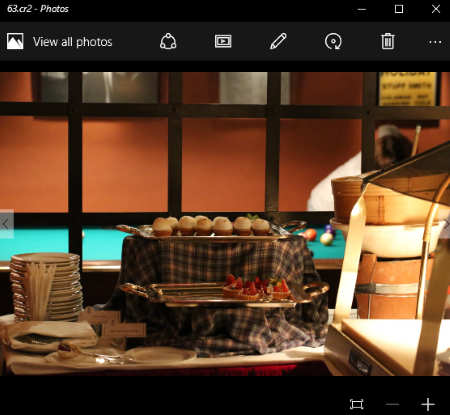
Microsoft Photos is free and default Windows software to open CR2 file. Actually, it is an inbuilt app of Windows 8 and Windows 10. It lets you view CR2 images and lets you use many editing options. You can use zoom, slideshow, rotate, some basic fixes, filters, light balancing, color, effects, enhance, crop, straighten, red eye removal, retouch raw files, etc, options. You can also save Raw files as JPEG format, print, and share them.
WildBit Viewer
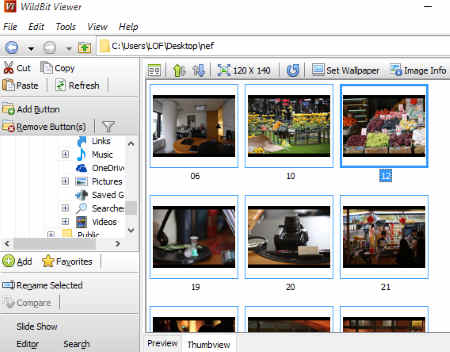
WildBit Viewer is one of the simplest CR2 image viewer with other basic image editing tools. There is a directory tree at the left panel to browse CR2 images. Select folder of CR2 files to open CR2 images. You can use the rotate function and set images as wallpaper. It has a Slideshow option, which lets you view slideshow of CR2 images. Some image editing tools are available, like: text, crop, resize, bump, filters, etc. It can Support image formats: nef, cr2, tiff, gif, jpg, ico, png, pdf, eps, etc.
cPicture
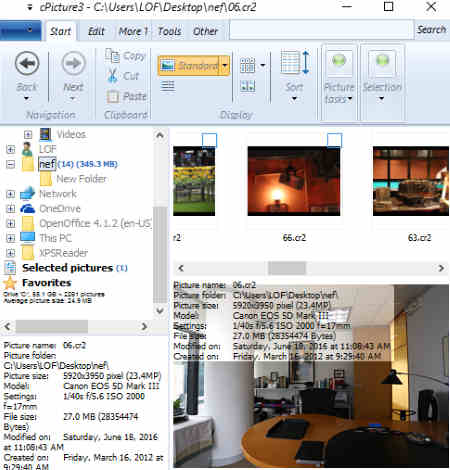
cPicture is another freeware to open and view files with .CR2 extension. Folder Tree lets you access Folder containing CR2 photos from your PC. Click on any image of the folder to view image and its EXIF information. You can preview images by any of the two Preview modes available: standard (full preview) and detailed (small preview with details).
Set any image as wallpaper, print, email, rename, remove red eye, and resize images in this CR2 reader software. Convert CR2 to JPG and CR2 to BMP. You can also open NEF, CR2, JPG file formats to view in this CR2 viewer software.
SView5
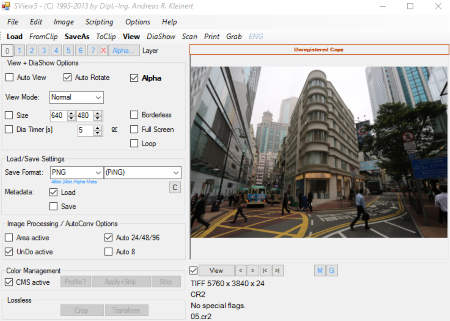
Sview5 is a free CR2 reader software. It can open CR2 images, many other RAW camera image files, and other common image formats. You can open any image through File>Open or Load. View option opens an image in large size screen. You can use resize, rotate, mirror, crop, sharpen, adjust depth, adjust color, apply HDR, and various other effects. Here images can be exported as JPG, PNG, TIFF, EPS, MTV, IMG, TGA, etc. file formats.
XnView
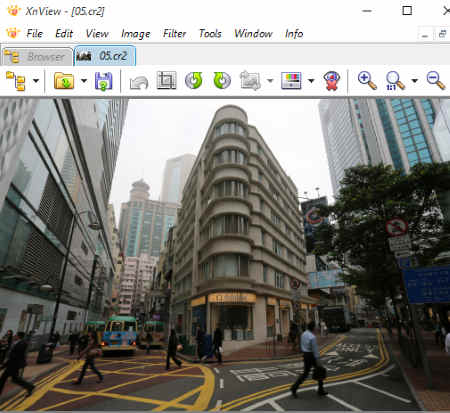
XnView is a freeware to open and read CR2 files. You just have to browse the folder containing CR2 files to view them. If you want to view images in full size, then simply click on selected image. You can use Slideshow and batch rename images. It has other editing options, like convert, rotate, set as wallpaper, create web page, etc. It supports most of the image formats, such as: NEF, CR2, JPG, PNG, TIFF, ACE, BIF, EPS, GIF, ICO, IMG, K25, PDF, PIX, PPT, RAW, SVG, etc.
Movie Maker
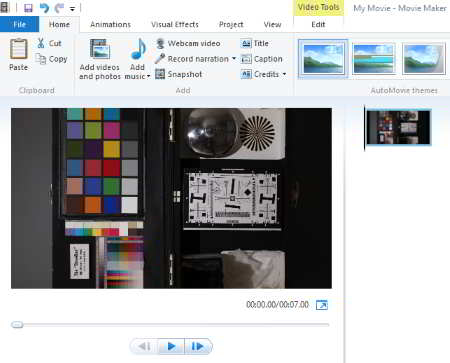
You can use Windows Movie Maker to view CR2 files. Actually, it is a movie maker software, but can open CR2 images easily. Open Movie Maker and then click on Add videos and Photos button, then select any CR2 image to view. You can also view a CR2 file in full screen for a better look. Options to rotate file, choose themes, add animation, and visual effects are also available.
Create movies out of CR2 files for different devices, such as: Android phone, iPhone, computer, Windows phone, for HD display, etc. You can share your images on social media websites, like: OneDrive, Facebook, YouTube, Vimeo, etc.
Free Raw Viewer
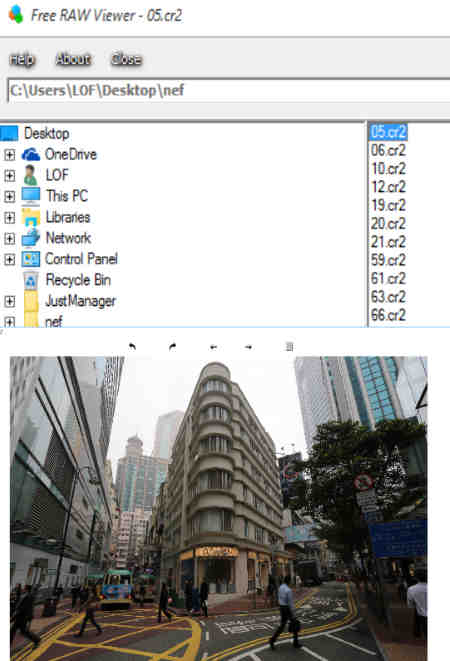
Free Raw Viewer is a freeware that can be used to view CR2 files. It is a minimal software to view full image, rotate, and view images as slideshow. Simply browse to the location of CR2 file and double click on the image to open and view it.
Able RAWer
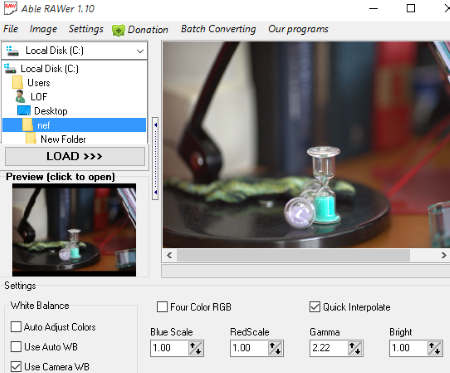
Able RAWer is a free CR2 viewer. You have to browse to the folder containing CR2 files. Select an image and click on Load to open it in the view panel.
You can use some editing options to edit CR2 files, like: brightness Color Adjust, Effects, Automatic Image Enhancement, Negative, etc. You can adjust brightness, contrast, RGB color, add various effects, rotate, resize, zoom, etc.
It can be easily installed on Windows Me, Windows XP, Windows Vista, Windows 7, Windows 8, and Windows 10.
Honeyview
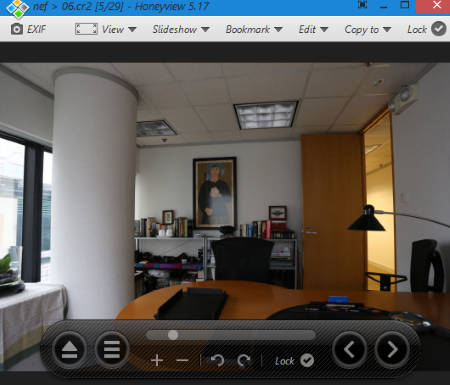
Honeyview is a freeware to open CR2 files with some editing tools. You can browse folders and view CR2 image with its EXIF information.
You will find various options as extra features, like Zoom, rotate, slideshow options, resize, bookmark, etc. You can convert any image into JPEG, PNG, BPG, BMP, and WEBP. Any image can be set as desktop wallpaper.
Open Freely
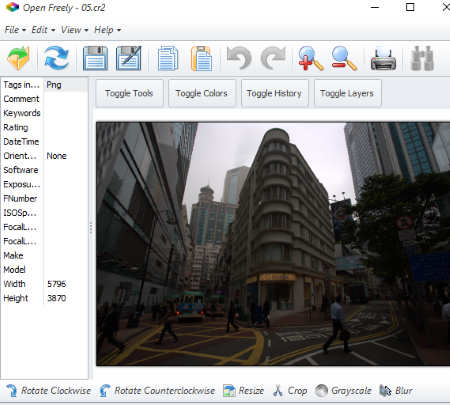
Open Freely is a freeware to open CR2 file on your computer. You can browse, view, edit, and save CR2 image as PNG image. It displays EXIF information on the left side of the interface.
You can use various tools to edit CR2 files. It can crop, resize, rotate, add effects, blur, control brightness, control contrast, add layers, displays history, add various shapes, add colors, etc.
Photo Gallery
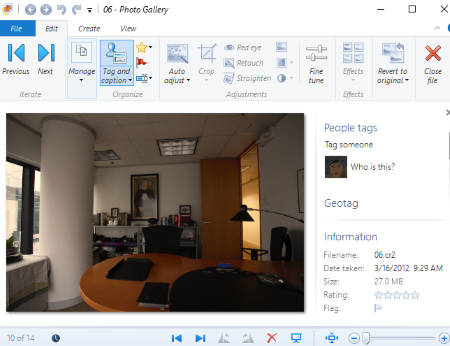
Photo Gallery is an app and a part of Windows Live Essentials. It can open CR2 files. You can view CR2 images with various options of zoom, rotate, view slideshow, view actual size of image, and fit to Window.
It also has options to add tags and caption, geotag CR2 file, add descriptive tags, rate, flag, change properties, etc.
It lets you edit with various editing tools, but you have to use converted JPEG formats of CR2 image. You can use auto adjust, crop, red eye removal, retouch, straighten, noise reduction, color exposure, fine tune, and add several other effects to the CR2 files.
Microsoft Office
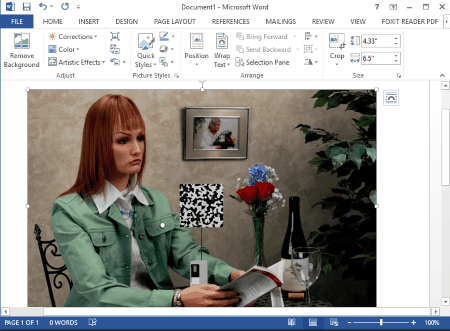
Microsoft Office can also open CR2 files. MS Word, MS PowerPoint, MS Excel, etc. let you open and view CR2 image files. You can also use some editing options. Let us see how it opens CR2 files with .CR2 extension.
How to Open CR2 Files In Microsoft Office:
- Open a new document.
- Click on Insert>Picture.
- Select a CR2 image.
- View CR2 image and use editing tools.
You can perform various formatting operations on CR2 files, such as: add corrections, manage color, add artistic effects, compress picture, add picture border, picture effects, change picture layout, rotate, crop, etc. You can also use picture styles. It lets you add text, WordArt, tables, smart art, audio, video, etc.
CR2 files can be exported in various formats, like: PNG, JPEG, PDF, XPS, and many more office formats.
RawTherapee
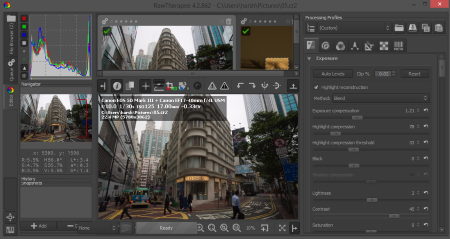
RawTherapee is a freeware to process especially RAW images. It supports multiple RAW formats of Digital Camera including CR2. You need to copy your CR2 image in either Pictures or Documents folders of C drive of your PC. It will automatically load and let you view RAW images on selection of specific folder. Select any image and view it with its EXIF data.
This CR2 image viewer edits pictures with various image editing tools, such as: rotate, crop, transform, straighten, flip, etc. You can also use options of Exposure, Sharpness, White balance, Vibrance, Contrast, etc. It can convert CR2 to JPG, CR2 to TIFF, CR2 to PNG.
It is cross-platform: Linux, Mac, or Windows.
Photo Browser
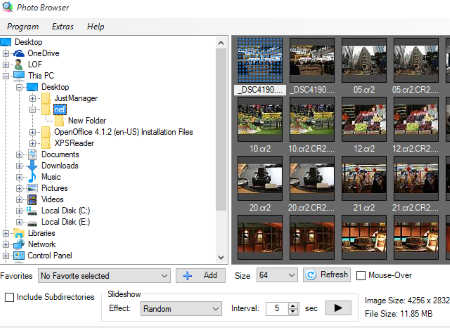
Photo Browser is a simple freeware to open CR2 files. You can browse folder containing CR2 files through right click context menu. It will display thumbnails of images and let you view images in viewer window with a single click.
Other Important Features Of Photo Browser:
- Convert CR2 to NEF.
- Edit images using various tools to Crop, tilt, control brightness, contrast, color, hue, resize, etc.
- Magnify images for a clear view.
- Print CR2 images.
It is available for Windows 10, Windows 7, Windows 8, and Windows Vista.
Microsoft Camera Codec Pack и Windows 10
Собственно сабж, то есть и Microsoft Camera Coderc Pack и Windows 10 достаточно не плох, но вот засада — не ставится этот пак на Windows 10. На Windows 8/8.1 кстати тоже не ставится, а иногда хочется. И если для Windows 8/8.1 этот функционал (предпросмотр RAW-файлов) можно реализовать установив и обновив встроенный компонент, то 10-ка этим функционалом обделена.
Для исправления данной несправедливости предлагаю модифицированные установочные пакеты для x86 и x86_64 версий Windows 10:
Как всегда без каких-либо гарантий.
19 комментариев на «Microsoft Camera Codec Pack и Windows 10»
Пожалуйста прошу помогите, никак не могу найти модификацию биоса под xeon e5450 для материнки intel DG45ID. Буду очень признателен.)
Огромное тебе Спасибо, добрый человек! Замучился я с .cr2 — теперь всё ОК.
Данный пакет подходит и для 2012 Server R2, который тоже обделён этим функционалом. Подозреваю, что и на обычном 2012 Server standard тоже установится. Спасибо.
Там просто выпилена проверка на ОС
спасибо. Помогло 10ке
У меня в 10кех64 CR2 не открывает
Дело может быть в том, что у Вас камера новая. Значительно новее, чем сабжевые кодеки. ведь CR2 в EOD 5D и CR2 в EOS R слегка отличаются… удивительно, когда не открывается DNG, а он из-под новых камер частенько не открывается старым софтом.
Супер! Рад что у доброго человека руки дошли до это проблемы, раньше искал и не находил ничего подобного.
спасибо!
ОГРОМНЕЙШЕЕ!
мучилась несколько месяцев.
Теперь в нормальном режиме можно сортировать фоточки!
Премного благодарен за данный пакет. Всё помогло и работает.
Это просто невероятно полезный фикс! Внезапно перестали отображаться эскизы — и всё тут. Два дня голову ломал, как теперь работать, уже всё перепробовал. Спасибо, мил человек! От души.
ставится, но arw с a7r не показывает:с ну все равно спасибо)
Эти кодеки значительно старше указанной Вами камеры. Тогда про А7R еще и не знали 🙂 Имхо не прикольно то, что DNG с новых камер не открывается, хотя DNG — в какой-том ере универсальный формат.
В W10 точно есть собственные кодеки для DNG.
У Adobe есть бесплатный конвертер из любых RAW в DNG.
1. Как бы нет. Приложение из мс-стора фактически не юзабильно (как и виндовс фото в целом). Отзывы суперские https://sun9-21.userapi.com/c850632/v850632816/1e343b/MqAExMkZdFQ.jpg 🙂
2. Как бы нет. У Adobe нет бесплатного конвертера из любых RAW в DNG. Есть урезанный ACR, который калечит RAW’ки. Более того, «бесплатный» dng кодек у ADOBE старее поповой собаки 🙁
Но о чем вообще речь? Правильно, о предпросмотре (без проявки и конвертации!) равок в приложении «Просмотр фотографий Windows». И в генерации тамбанов.
Кстати, WebP кодека в виндовс тоже нет… но это уже скорее политика. Думаю, с новым EDGE на хромиуме, его будут ВЫНУЖДЕНЫ завести на Windows.
Источник
Пакетная конвертация изображений с расширением — *.cr2
Многие начинающие фотолюбители при покупке зеркальных фотоаппаратов Canon, сталкиваются с неожиданной проблемой открытия так называемых (сырых) файлов — RAW — , которые камера сохраняет в формате расширения *.cr2 .
Диалог из форума фотолюбителей
— Фотографы, расскажите что к чему. Фотоаппарат кэнон 1100д, нормально скидывались фотографии на ноут в формате jpg и тут на тебе! что случилось фотографии в формате cr2 скидываю программы ноута отказываются их открывать. Преобразовывали в jpg формат фото меняется абсолютно не то! Что случилось? почему так теперь? как сделать, чтобы все было по прежнему? НАУЧИТЕ пожалуйста.
— Вы просто, видимо случайно, установили формат съемки RAW. Снимки в этом формате «сырые», их надо «проявлять», что бы стало так, как надо. Что бы вернуть обратно формат JPEG , найдите в меню фотоаппарата раздел « Качество » (кажется так называется и в Кэноне 1100) и выберете JPEG.
Что же делать, если снимков очень много, без специальных программ на обычном компьютере, фотографии не открываются, да и весит одно изображение 14-16 мегабайт, вместо 3-4 ?
Конечно вариантов конвертации изображений очень много, мы рассмотрим один из них с помощью программы — IrfanView . Это программа является одной из самых быстрых для просмотра изображений. Перейдите по этой ссылке и скачайте архив с программой , если она на вашем компьютере не установлена. Извлеките скачанный архив в любую папку, увидите там три файла.
Сначала ставите программу, при установке в диалоговом окне ассоциации файлов, можете поставить галочки напротив расширений — *.jpg, *.png и т.д., либо просто кликнуть по кнопке — images only (только изображения) и нажимаете везде далее, пока программа не установится.
Далее ставите плагины. Затем извлекаете в другую папку файлы архива — irfanview_lang_russian.zip — это русификатор программы.
Скопируйте и замените (если попросят) файлы в папку с установленной программой — C:\Program Files (x86)\IrfanView , а файл — Russian.dll — поместите в папку — Languages . Затем запустите программу и поменяйте язык на русский.
После этого интерфейс программы будет на русском языке.
Конвертация в формат — jpeg
После установки плагинов, программа — IrfanView — может открывать файлы с расширением — cr2 , а также сохранять их в формат — jpg одним движением. Для этого выбираем в меню — Файл/Сохранить как — или же — вызываем комбинацию горячих клавиш — Ctrl+S — программа сохранит по умолчанию изображение в формат — jpg . Но обычно на флешке очень много изображений такого формата и конечно сохранять каждый файл по очереди это пустой долгий и безполезный труд.
Для таких процедур в программе — IrfanView — есть пакетная обработка файлов. Для этого заходим — Файл — Преобразовать/переименовать группу файлов , либо просто нажимаем горячую клавишу — B .
После этого откроется диалоговое окно в котором нужно сделать следующее:
- Открыть папку с «сырыми» изображениями в формате —*.cr2
- Показать путь к папке, куда будут помещены перекодированные изображения (можете создать любую, где угодно)
- Выделить изображения в окне, которые нужно перекодировать в формат — *.jpg — комбинация горячих клавишCtrl+A— выделит сразу все.
- Добавить выделенные изображения в нижнее окно с помощью кнопки —Добавить.
- Нажать кнопку —Старт— и ждать окончания процедуры.
Процесс конвертации может занять какое-то время, зависит от мощности вашего ПК, а также от количества конвертируемых изображений. В любом случае можно просто оставить компьютер в покое на какое-то время и дать ему сделать всю рутинную работу за вас.
К слову сказать что таким образом можно перекодировать файлы не только расширения — *.cr2 , но и любого другого, например из формата — *.bmp скажем в формат — *.png . К тому же, в программе — IrfanView — имеется немало и других полезных инструментов. Для того чтобы подробнее ознакомится с этой замечательной программой нужно в верхнем меню нажать знак вопроса — ? — или же нажать горячую клавишу — F1 .
Откроется подробная документация на русском языке, в которой можно узнать много полезного по работе с программой. Всего доброго!
Источник
Как открыть файлы *.RAW в Windows 10
Если вы следите за новостями фотографии, вы, возможно, уже знаете, что Windows 10 поддерживает просмотр изображений в формате *.RAW встроенными средствами после обновления от мая 2019 года. Хотите узнать, как воспользоваться опцией, используя возможности обновленного Windows 10 и бесплатного расширения из магазина приложений для Windows — Microsoft Store?
Тогда — вперед! Расширим возможности просмотра изображений на компьютере, выполнив ряд действий:
1️⃣- Обновите Windows 10
Для начала необходимо установить обновление для Windows не позднее 10 мая 2019 года.
Чтобы проверить, запущено ли уже обновление за май 2020 года, пройдите по цепочке команд меню Пуск > Параметры > О система > Характеристики системы .
Если обновление не установлено, можно принудительно установить его, выбрав Пуск > Параметры > Обновление и безопасность > Центр обновления Windows, а затем Проверить наличие обновлений . Установите доступные обновления и выполните необходимые перезагрузки.
Следуйте инструкциям помощника по обновлению Windows 10 для обновления операционной системы.
После этого компьютер перезагрузится и установит последнее обновление Windows.
2️⃣ — Установите приложение RAW Image Extension
Теперь, когда ваша Windows 10 не менее версии 1903, вы можете установить кодек, который позволит вам читать файлы RAW в проводнике Windows.
Кодек бесплатный, предлагается порталом libraw.org , партнером магазина Microsoft.
К его недостаткам можно отнести то, что кодек пока не поддерживает абсолютно все форматы изображений RAW, которые различаются у разных производителей камер. Чтобы выяснить, совместимы ли файлы *.RAW, которые вы хотите открыть с этим расширением, можно свериться со списком поддерживаемых камер.
RAW Image Extension позволяет открывать изображения RAW в приложении Windows Photos / Фотографии , а также просматривать эскизы изображений в проводнике. Метаданные изображений *.RAW можно посмотреть через окно свойств файла *.RAW.
Для установки кодека перейдите в Microsoft Store и найдите программу RAW Image Extension . Ссылка, на страницу кодека: «Расширение для необработанных изображений».
Нажмите сначала кнопку ⭕ Получить , а затем ⭕ Запустить .
3️⃣- Проверим доступность *.RAW для Windows 10
После того, как расширение загружено и установлено, закройте магазин Microsoft Store и откройте папку с изображениями в формате RAW. Миниатюры видны в проводнике без использования внешних средств просмотра.
Приведенные в примере файлы ARW являются необработанными графическими изображениями, полученными с цифровой оптической фотокамеры Sony (Sony Digital Camera Raw Image).
Открываем фотографию в приложении Windows Photos / Фотографии:
Приложение Photos / Фотографии теперь может открывать и редактировать файлы RAW.
RAW-изображение доступно без загрузки и установки сторонних приложений, среди которых часто применяли Photoshop.
Конечно, здесь нет расширенных параметров редактирования, позволяющих разблокировать тени или экспонировать разные области. Эти функции необходимы только для идеальной обработки файла RAW.
4️⃣- используем стороннюю программу
Если вы не можете обновить Windows, вы все равно доступен просмотр и редактирование изображений *.RAW с помощью стороннего программного обеспечения.
Абсолютным эталоном в этом смысле является Adobe Photoshop, но фотографы предпочитают Adobe Lightroom, который позволяет управлять библиотекой фотографий, редактировать фотографии, а затем сохранять их, например, в формате *.JPG для публикации.
Эти две программы доступны только по подписке.
Сегодня, конечно же есть альтернативы Photoshop и Lightroom для просмотра и обработки изображений в формате *.RAW:
Источник
